

TunePat Spotify Converter
 ホーム > Spotify 変換ソフト > Spotify アラーム音
ホーム > Spotify 変換ソフト > Spotify アラーム音
1日の始まりの朝にとても心地よい目覚めが実現できたら、そのあとの時間が何もかもスムーズで良いこと尽くしのような気がしてくるものです。朝の悪い気分を解消するために、心地よい音で目覚めるための効果的なアラーム音に設定しておくことが大切です。
本記事では、Spotify から好きな音楽をアラーム音に設定する方法について解説します。
関連記事:Apple Music の曲を アラーム音にする方法

SpotOn と Google Clock アプリを使用すると、Spotify の曲を Android のアラームとして簡単に設定できます。詳しい操作流れは以下の通りです。
Step 1Android スマホに SpotOn アプリをインストールして起動します。
Step 2Premium Spotify アカウントにサインインします
Step 3「WAKE」タブをタップして新しいアラームを作成してください。
Step 4目覚まし時計に特定の時間を設定し、「音楽を選択してタップ」ボタンをタップして、Spotify の曲をアラームに設定します。
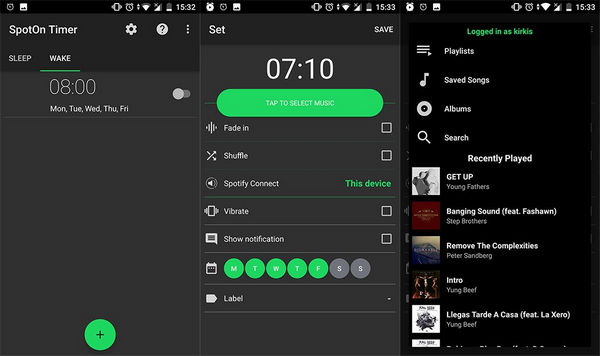
Step 1Google Clock アプリを開き、アラームにしたい Spotify 曲をタップするか、「+」ボタンをタップしてアラームを作成します。
Step 2ベルアイコンのサウンドをタップして、Spotify を選択してください。
Step 3初めてこの機能を使う場合、自分の Spotify アカウントと接続する必要があり、ここで「Connect/接続」をタップしてください。
Step 4自分のアカウントと接続したら、最近再生したプレイリストまたは曲が表示されます。ここで好きな曲を選んでアラームの音として利用可能となります。
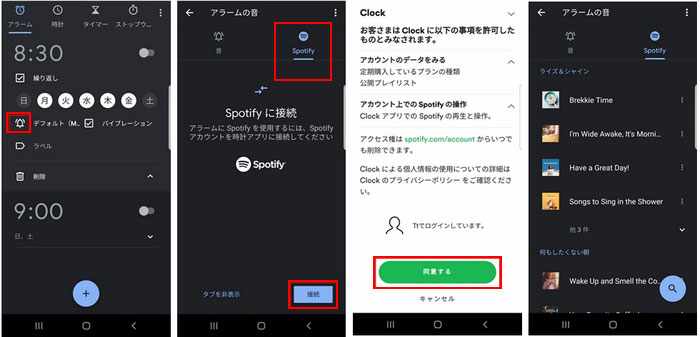
iOS 側に、SpotOn か Google Clock というアプリがインストールできませんので、上記の方法で、Spotify の音楽を iPhone のアラーム音に設定することができません。では、Spotify の音楽を iPhone のアラーム音にする方法がありますか?次は、Spotify の音楽を MP3 としてダウンロードして、スマホのアラーム音に設定するという方法をご紹介します。
Spotify の曲をアラームにしたいなら、事前にそれらを MP3 に変換する必要があります。Spotify MP3 変換ソフトといえば、「TunePat Spotify Converter」が最適だと思います。TunePat Spotify Converter を利用したら、Spotify Free でもお気に入りの曲をダウンロードして保存できます。
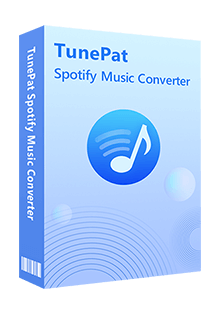
TunePat Spotify Converter とは、Spotify Web プレーヤーを搭載し、Spotify から音楽や、プレイリストを MP3 としてパソコンにダウンロード保存できます。(詳細を見る)
 Spotify Free と Premium プランでも音楽をダウンロードできます。
Spotify Free と Premium プランでも音楽をダウンロードできます。 Spotify で聴ける楽曲を MP3/AAC/WAV/FLAC/AIFF/ALAC に変換できます。
Spotify で聴ける楽曲を MP3/AAC/WAV/FLAC/AIFF/ALAC に変換できます。 曲名、アーティスト、アルバムなど自動的にタグ付けします。
曲名、アーティスト、アルバムなど自動的にタグ付けします。 劣化せず!最大 10 倍速変換を実現できます。
劣化せず!最大 10 倍速変換を実現できます。 Windows 10 と macOS 11.0 に完全対応します。
Windows 10 と macOS 11.0 に完全対応します。 ウィルス/アドウェアなし!100%安全と安心
ウィルス/アドウェアなし!100%安全と安心以下に、TunePat Spotify Converter を使って、Spotify から音楽を MP3 に変換して保存する操作手順をご説明します。Windows パソコンと Mac での操作流れは全く同じです。
まずは Windows 版か Mac 版の TunePat Spotify Converter をお使いの Windows パソコン/ Mac にダウンロードし、インストールします。起動すると、製品の操作案内画面で「Spotify ウェブプレーヤー」をクリックしてください。
Spotify Web プレイヤーを搭載した画面が表示されると、左側にある「ログイン」をクリックして、お使いの Spotify アカウントにログインします。
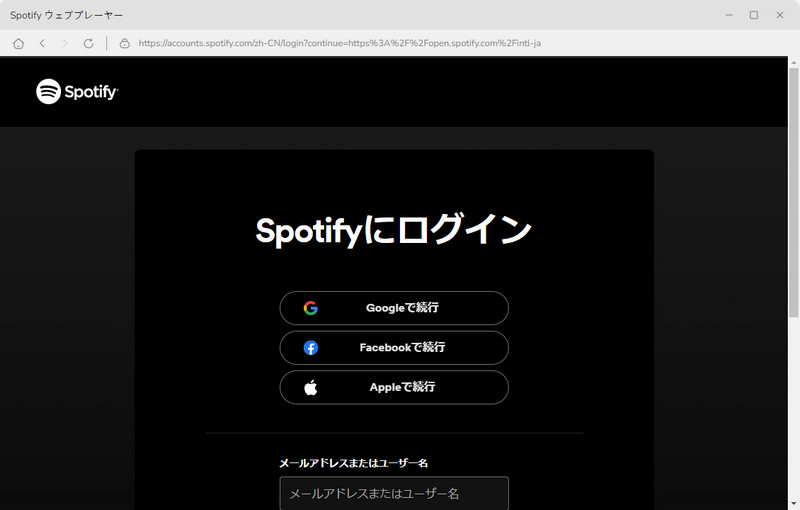
画面の左下部にある設定アイコンをクリックして設定ウィンドウを開きます。
設定オプションで、出力フォーマットには MP3、AAC、WAV、FLAC など用意されています。ここに「MP3」に選択します。そして、ビットレートを最高の「256kbps」に選択します。また、出力フォルダを整理というオプションで、出力した曲をアーティストや、アルバムなどの順に保存することを選択できます。
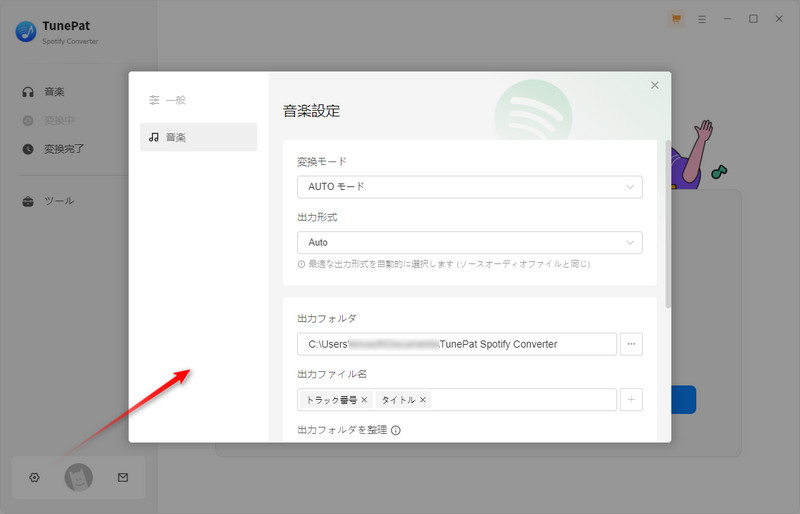
左パネルにある「検索」をクリックして、着信音にしたい曲や、アルバム、プレイリストを探して開きます。
曲や、アルバム、プレイリストが開かれた画面から、右側にある音符のようなアイコンをクリックすると、変換しようとする音楽がポップアップ画面にリストされます。
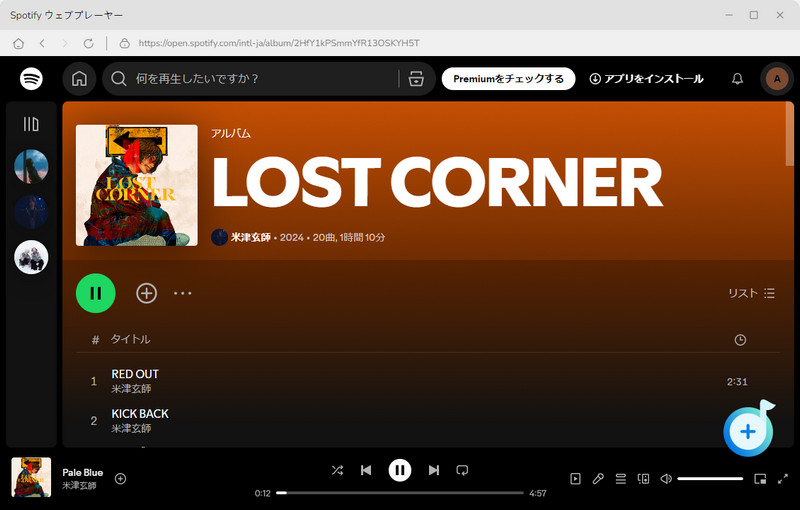
重複変換を回避するため、ポップアップ画面の右上隅にある「変換された曲を非表示」オプションをオンにしてください。変換しようとする音楽をチェックしてから、上部の「追加」ボタンをクリックして、変換を開始します。
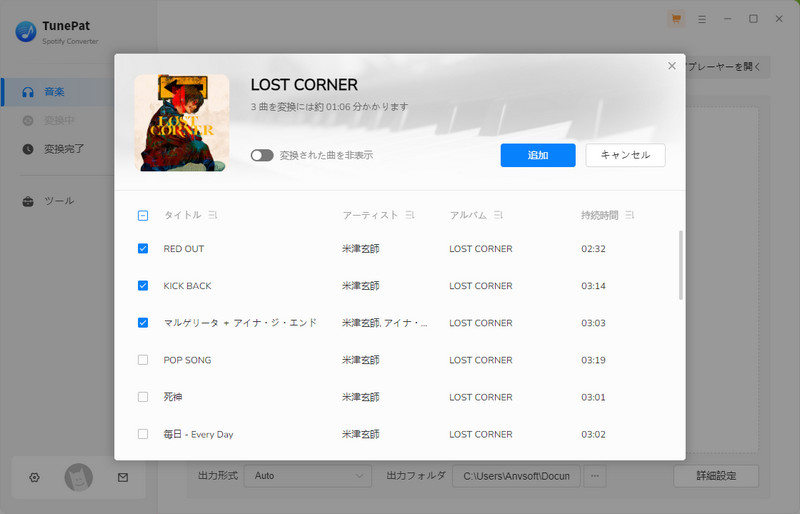
すると、追加された Spotify の音楽のダウンロードと変換が自動的に行われます。10 倍速変換を実現できるので、しばらく待つと変換が完了されます。変換完了後に、左の「変換完了」をクリックすれば、変換履歴を確認できます。
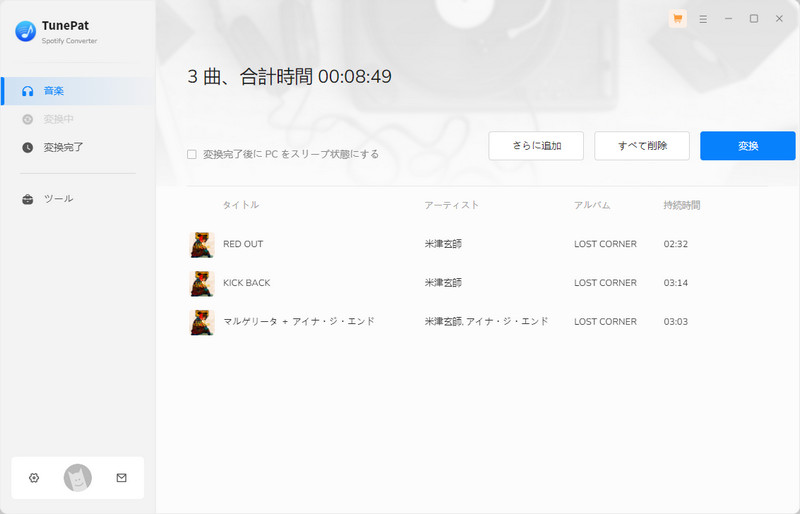
これで、保存した Spotify 曲を iPhone、iPod、iPad、Android スマホ、MP3 プレイヤー、PS4 などあらゆる端末に転送して楽しむこともできます。次は、Spotify の曲を iPhone のアラーム音に設定する手順を説明します。
Step 1PC に保存された Spotify の曲を iPhone に入れます。
Step 2スマホで時計アプリを開いて、「アラーム」>「+」をタップします。
Step 3「サウンド」をタップして、先に入れた曲を選択すれば、アラーム音に設定できます。
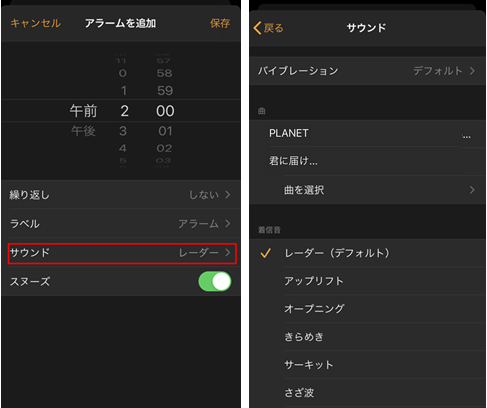
Spotify の曲をスマホのアラームにする方法のご紹介は以上になります。好きな曲をアラームにして、一日のスタートをもっと快適にしてみましょう。上記の方法を活用すれば、簡単に Spotify の音楽をアラーム音に設定できます。さらに、TunePat Spotify Converter を使って、変換した Spotify 曲が GarageBand と iMovie に入れて編集することもできます。好きな Spotify の曲をもっと自由に利用したい方は、ぜひ TunePat Spotify Converter を試してください。
ヒント:本記事で紹介された TunePat Spotify Converter はシェアウェアですが、無料体験ができます。ただし、無料体験版には、一度に3曲しか変換できないという変換曲数の制限と、曲ごと1分しか変換できないという変換時間の制限があります。体験版と製品版は機能が全く同じであるため、体験版で動作を確認後、気に入れば、購入ができます。月額たったの1,980円!さらにお得な年間プラン(7,980円/年)もご用意しています。
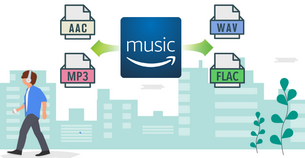
Amazon Music Converter は、Amazon Music Unlimited と Prime Music のための MP3 ダウンロード、変換ソフトです。Amazon Music アプリをインストール不要で、Amazon Music から好きな曲、アルバム、プレイリストを簡単に MP3、AAC、WAV、FLAC などのよく使われる音声ファイルフォーマットに高速で変換できます。曲のタグ情報も保存します。
詳細を見る >Spotify 変換ソフト
Amazon Music Converter
お勧め人気製品
Spotify 関連記事
YouTube Music 関連記事
Amazon Music 関連記事
Apple Music 関連記事